
El emulador PCSX2 0.9.7 es un emulador de PlayStation 2 capaz que te permite jugar juegos de PS2 en tu computadora usando el hardware de la computadora como si fuera una consola PS2. Desafortunadamente, el controlador de PS2 no se conecta a ningún puerto de computadora. El controlador de PS3, sin embargo, tiene una interfaz USB, lo que significa que puede usarse para jugar juegos en su computadora. Desafortunadamente, el controlador de PS3 no es un dispositivo plug-and-play cuando está conectado a una computadora. Primero debe configurar nuevos controladores utilizando un programa llamado MotionInJoy.
Paso 1

Conecte su controlador PS3 a su computadora con su cable USB y permita que su computadora instale automáticamente los controladores de entrada USB básicos. Esto no hará que su controlador de PS3 se pueda usar en la computadora todavía.
Video del día
Paso 2
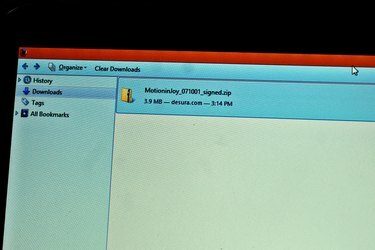
Descargue los controladores MotionInJoy para su controlador PS3. Si está ejecutando Windows de 64 bits, solo descargue la versión x64 de MotionInJoy. Si está ejecutando Windows de 32 bits, solo descargue la versión x86. Verifique la casilla de instalación de Windows para ver si su copia de Windows es de 32 bits o de 64 bits. Haga doble clic en el archivo descargado para instalarlo en su computadora.
Paso 3
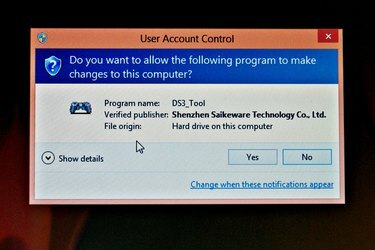
Ejecute la "Herramienta DS3" que se instaló. Haga clic en el botón "Cargar" en la ventana principal de DS3 Tool y los nuevos controladores USB se descargarán e instalarán.
Paso 4
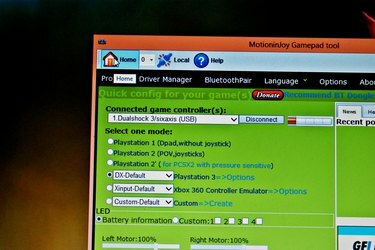
Haga clic en el botón "Inicio" en la ventana de la herramienta DS3, haga clic en la opción "Analog Gamepad 2" y haga clic en "Activar" para activar el controlador de PS3 en la computadora como un controlador USB utilizable.
Paso 5
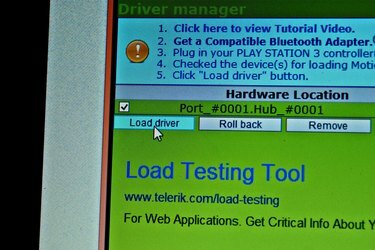
Inicie PCSX2 0.9.7, haga clic en el botón "Configuración" en el menú superior y haga clic en el botón "Configuración" en el menú contextual. Haga clic en el botón "Primer controlador" y aparecerá una ventana con una imagen de controlador de PS2 con cada botón en la imagen como seleccionable. Haga clic en cada botón de uno en uno en la imagen y presione el botón correspondiente en el controlador de PS3 conectado.
Paso 6

Haga clic en "Aceptar" cuando haya terminado de asignar cada botón al botón adecuado en el controlador de PS3. Ahora puede iniciar un juego y usar el controlador de PS3 como gamepad.
Cosas que necesitará
Controladores del controlador MotionInJoy PS3
Controlador de PS3
cable USB
PCSX2 0.9.7




